windows管理员权限删除文件夹 怎样删除只有管理员权限才能删除的文件夹
windows管理员权限删除文件夹,在Windows操作系统中,有时候我们会遇到一些只有管理员权限才能删除的文件夹,这些文件夹可能是由系统或其他程序创建的,因此普通用户无法直接删除。我们并不必为此感到担忧,因为Windows提供了一些方法来帮助我们删除这些具有管理员权限的文件夹。本文将介绍一些有效的方法,帮助我们轻松地删除这些文件夹,让我们能够更好地管理我们的计算机。
具体方法:
1.删除需要管理员权限才能删除的文件夹的方法
方法一:制作一个管理员授权的文件,把这个文件加入注册表
步骤:
开始 - 运行(输入notepad)- 确定或者回车,打开记事本(出可以从:开始-所有程序-附件-记事本);
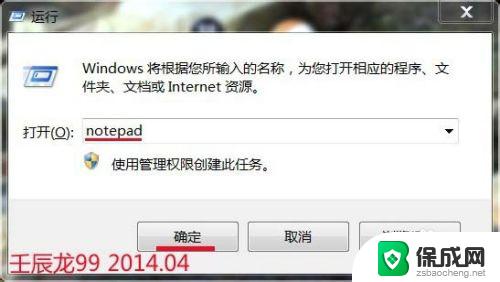
2.在打开的记事本中复制下列文件:
Windows Registry Editor Version 5.00
[HKEY_CLASSES_ROOT\*\shell\runas]
@="管理员授权"
"NoWorkingDirectory"=""
[HKEY_CLASSES_ROOT\*\shell\runas\command]
@="cmd.exe /c takeown /f \"%1\" && icacls \"%1\" /grant administrators:F"
"IsolatedCommand"="cmd.exe /c takeown /f \"%1\" && icacls \"%1\" /grant
administrators:F"
[HKEY_CLASSES_ROOT\exefile\shell\runas2]
@="管理员授权"
"NoWorkingDirectory"=""
[HKEY_CLASSES_ROOT\exefile\shell\runas2\command]
@="cmd.exe /c takeown /f \"%1\" && icacls \"%1\" /grant administrators:F"
"IsolatedCommand"="cmd.exe /c takeown /f \"%1\" && icacls \"%1\" /grant
administrators:F"
[HKEY_CLASSES_ROOT\Directory\shell\runas]
@="管理员授权"
"NoWorkingDirectory"=""
[HKEY_CLASSES_ROOT\Directory\shell\runas\command]
@="cmd.exe /c takeown /f \"%1\" /r /d y && icacls \"%1\" /grant administrators:F /t"
"IsolatedCommand"="cmd.exe /c takeown /f \"%1\" /r /d y && icacls \"%1\" /grant
administrators:F /t"
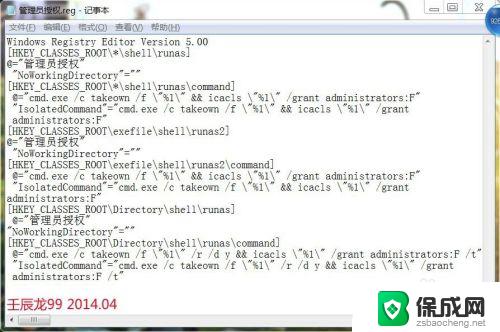
3.点记事本左上角的“文件” - 另存为 ,在另存为窗口下面的:文件名(N)中输入:管理员授权.reg ,再点:保存;
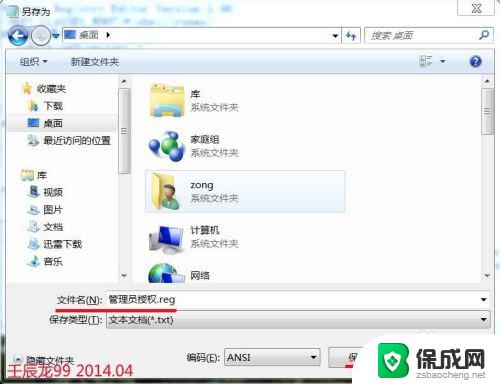
4.这时桌面上会有一个:管理员授权.reg的注册表文件,

5.我们左键双击:管理员授权.reg文件,在弹出的:注册表编辑器窗口点:是(Y);
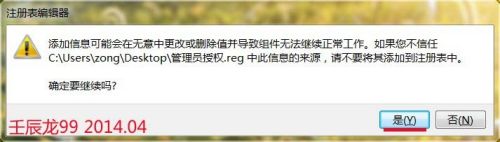
6.在点是以后弹出的窗口中点:确定,我们右键单击一个文件夹,会看到右键菜单中有:管理员授权的菜单。

7.如果我们要删除文件夹,则右键该文件夹 - 运行管理员授权,再删除该文件夹就可以顺利地删除了。
8.方法二、修改文件夹安全属性
右键我们要删除的文件夹-属性;
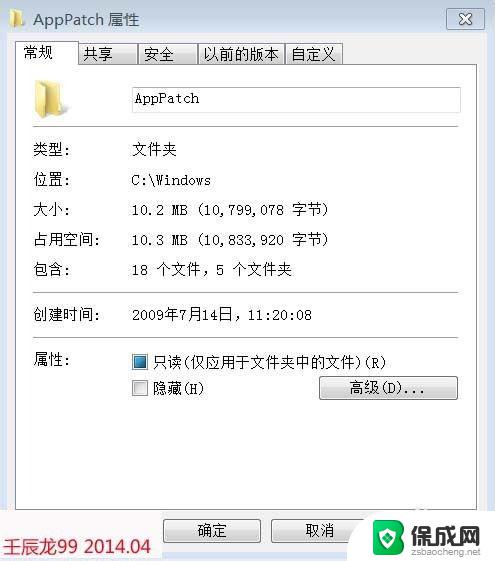
9.我们在打开的文件夹属性窗口,点击:安全 - 编辑;
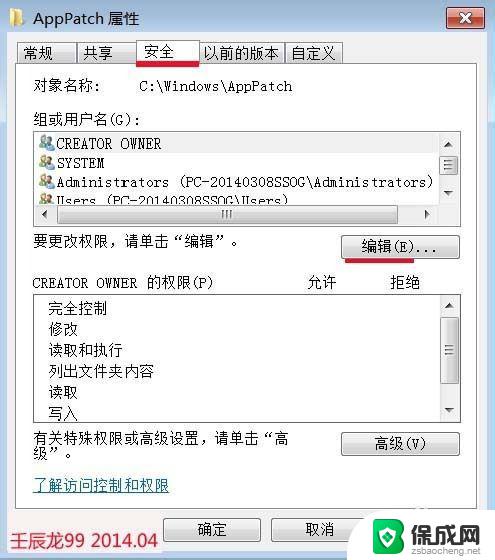
10.在“组或用户名(G)”栏中,我们点击:添加;
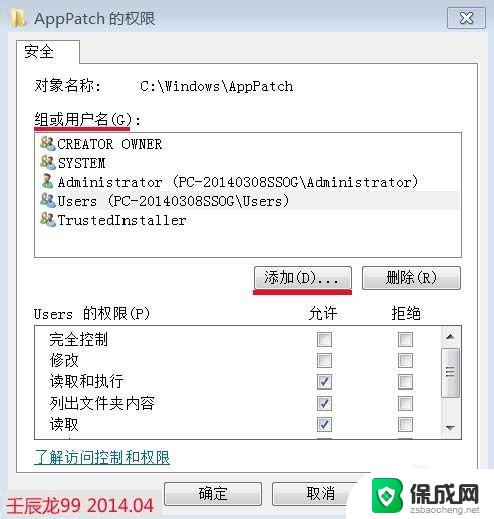
11.在弹出的选择用户或组的窗口,我们输入:Administrators,点确定,回到原窗口也点:确定;
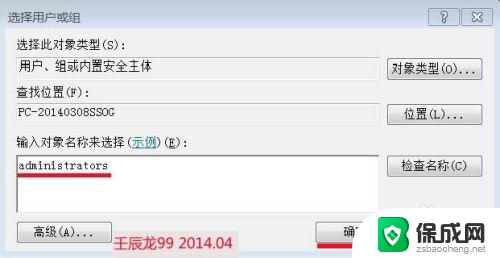
12.在“Administrators的权限(P)”栏的“允许”下面的口中全部打勾(也可根据自己需要定制权限),点击:应用 - 确定;
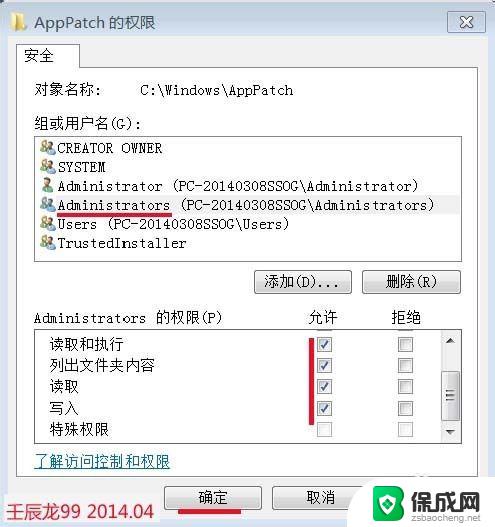
13.在弹出的“Windows安全”窗口中,我们点“是”,回到原来的窗口,都点确定。
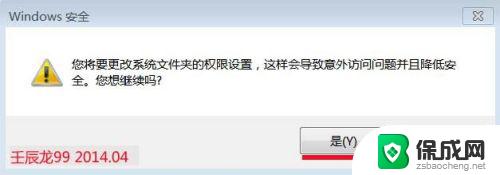
14.如果我们要删除文件夹,则右键该文件夹 - 以管理员身份运行,再删除该文件夹就可以顺利地删除了。
以上是删除 Windows 管理员权限文件夹的全部内容,如果还有不清楚的用户,可以参考以上步骤进行操作,希望这些步骤能对大家有所帮助,谢谢。
- 上一篇: 路由器怎么更改信道 如何调整路由器无线信道
- 下一篇: 电脑总发出滋滋的声音 如何减小电脑电流声的干扰
windows管理员权限删除文件夹 怎样删除只有管理员权限才能删除的文件夹相关教程
-
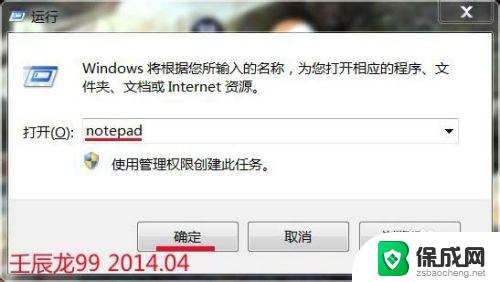 删除不了文件夹需要管理员权限 怎样删除需要管理员权限的文件夹
删除不了文件夹需要管理员权限 怎样删除需要管理员权限的文件夹2023-10-27
-
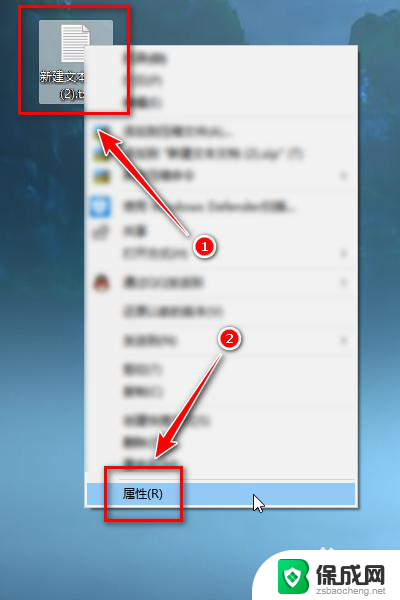 电脑文件需要管理员权限才能删除 Windows删除文件需要管理员权限怎么办
电脑文件需要管理员权限才能删除 Windows删除文件需要管理员权限怎么办2024-05-08
-
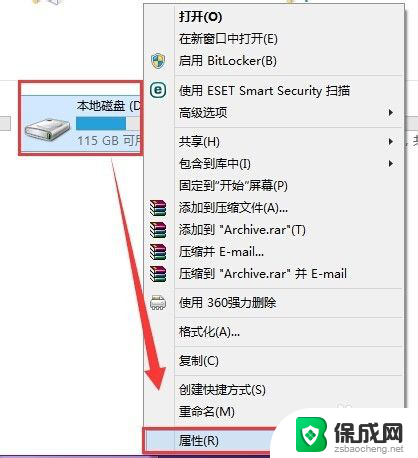 移动文件夹需要管理员权限 如何解决需要管理员权限才能移动此文件夹问题
移动文件夹需要管理员权限 如何解决需要管理员权限才能移动此文件夹问题2024-05-16
-
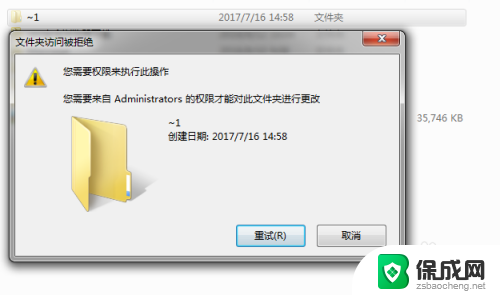 电脑删除文件显示需要admin权限 需要管理员权限的文件如何删除
电脑删除文件显示需要admin权限 需要管理员权限的文件如何删除2024-02-12
-
 u盘您需要权限来执行此操作 U盘删除文件需要提供管理员权限解决方法
u盘您需要权限来执行此操作 U盘删除文件需要提供管理员权限解决方法2024-09-05
-
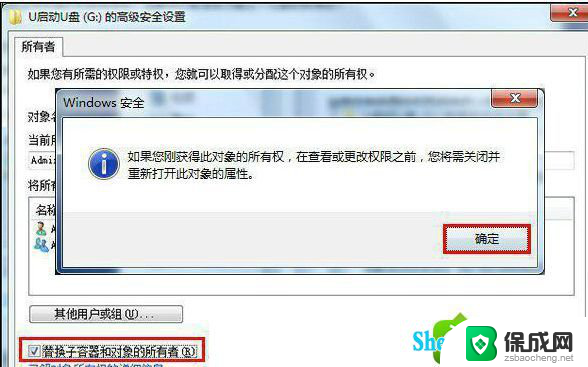 u盘复制不了需要管理员权限 复制文件到u盘时提示需要管理员权限怎么办
u盘复制不了需要管理员权限 复制文件到u盘时提示需要管理员权限怎么办2024-07-11
电脑教程推荐
- 1 win笔记本电脑连接不上任何网络 笔记本电脑无线网连接失败怎么修复
- 2 windows桌面布局改变 电脑桌面分辨率调整偏移
- 3 windows怎么点一下就打开软件 怎么用键盘启动软件
- 4 如何查看windows ip 笔记本怎么查自己的ip地址
- 5 windows电脑开不了机黑屏 电脑黑屏开不了机怎么解决
- 6 windows批量重命名文件规则 电脑如何批量重命名多个文件
- 7 机械师笔记本bios设置中文 BIOS中文显示设置教程
- 8 联想电脑蓝牙鼠标怎么连接电脑 联想无线鼠标连接电脑步骤
- 9 win 10 桌面消失 电脑桌面空白怎么办
- 10 tws1经典版耳机如何重新配对 tws1耳机无法重新配对